চ্যাটবট আধুনিক যুগে ব্যবসার জন্য একটি ক্রমবর্ধমান গুরুত্বপূর্ণ হাতিয়ার হয়ে উঠছে। সঠিক সরঞ্জাম এবং কীভাবে জানার সাথে, কোম্পানিগুলি এমন চ্যাট এজেন্ট তৈরি করে যা গ্রাহকদের সাথে সত্যিকারের কথোপকথন করতে পারে।
Google Dialogflow ES হল বাজারের সবচেয়ে শক্তিশালী—এবং বিনামূল্যে-চ্যাটবট-বিল্ডিং টুলগুলির মধ্যে একটি৷ কিন্তু কিভাবে আপনি তার সম্পূর্ণ সম্ভাবনা প্রকাশ করতে পারেন?
দিনের মেকইউজের ভিডিও
ধাপ 1: আপনার ডায়ালগফ্লো ES এজেন্ট তৈরি করুন
আপনার নিজস্ব Dialogflow ES এজেন্ট তৈরি করা এই প্রক্রিয়ার প্রথম ধাপ। যেকোনো Google অ্যাকাউন্ট কাজ করে, এবং আপনি নেভিগেট করে শুরু করুন Google Dialogflow EN ওয়েবসাইট . ক্লিক করুন এজেন্ট তৈরি করুন একবার আপনি লগ ইন করুন এবং ক্লিক করার আগে ফর্মের বিশদটি পূরণ করুন৷ সৃষ্টি . আপনি ডায়ালগফ্লো ব্যবহার করতে পারেন বিনোদনের জন্য একটি চ্যাটবট তৈরি করুন , অটোমেশন, বা গ্রাহক পরিষেবা। এই প্রকল্প পরবর্তী কভার.

ধাপ 2: ডায়ালগফ্লো ফলো-আপ ইন্টেন্ট যোগ করুন
নতুন এজেন্টের শুধুমাত্র একটি ডিফল্ট স্বাগতম অভিপ্রায় এবং একটি ডিফল্ট ফলব্যাক অভিপ্রায় রয়েছে৷ একটি অভিপ্রায় একটি কথোপকথনের একটি খণ্ড বা পর্যায়।
শুরু করার জন্য আপনাকে বিদ্যমান ডিফল্ট স্বাগতম অভিপ্রায়ে দুটি ফলো-আপ ইন্টেন্ট যোগ করতে হবে। উপর হোভার ডিফল্ট স্বাগতম অভিপ্রায় , ক্লিক করুন ফলো-আপ অভিপ্রায় যোগ করুন , এবং বাছাই হ্যাঁ ড্রপ-ডাউন মেনু থেকে। দ্বিতীয় ফলো-আপ অভিপ্রায় তৈরি করতে ড্রপ-ডাউন মেনু থেকে না নির্বাচন করে প্রক্রিয়াটি পুনরাবৃত্তি করুন।
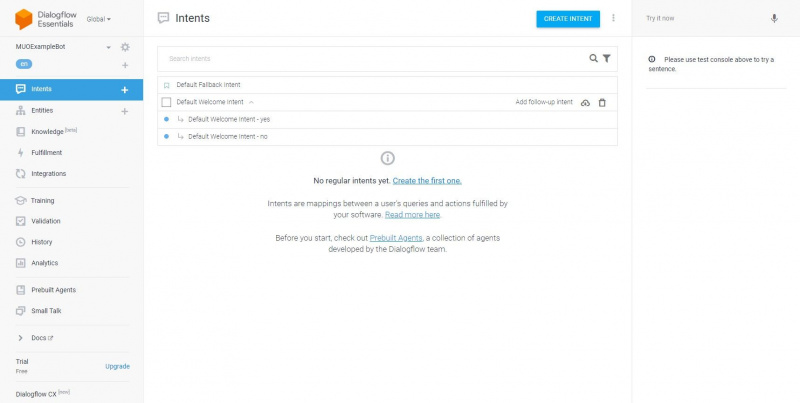
নো ফলো-আপ অভিপ্রায় কথোপকথনটি শেষ করবে এবং ব্যবহারকারীকে বিদায় জানাবে। খোলা কোন ফলো আপ অভিপ্রায় এবং কথোপকথন শেষ করতে পাঠ্য প্রতিক্রিয়াগুলির একটি সিরিজ যোগ করুন। সক্রিয় করুন কথোপকথনের শেষ হিসাবে এই অভিপ্রায় সেট করুন স্লাইডার
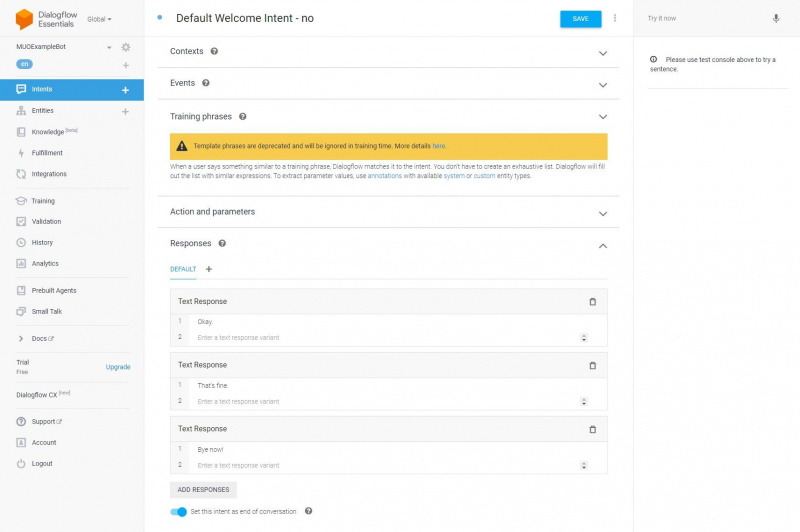
মূল ইন্টেন্ট স্ক্রিনে ফিরে যান এবং ক্লিক করুন হ্যাঁ ফলো-আপ অভিপ্রায় এটা খুলতে
ধাপ 3: JSON এর সাথে একটি সমৃদ্ধ ডায়ালগফ্লো প্রতিক্রিয়া তালিকা তৈরি করুন
এখন আপনার কাছে এই উদ্দেশ্যগুলি সেট আপ করা হয়েছে, ব্যবহারকারীকে একটি প্রশ্ন করার সময় এসেছে যাতে তারা তাদের কাছে যেতে পারে। খোলা ডিফল্ট স্বাগতম অভিপ্রায় এবং মুছে ফেলা এটি দিয়ে উত্পন্ন প্রতিক্রিয়া. ক্লিক প্রতিক্রিয়া যোগ করুন এবং নির্বাচন করুন কাস্টম পেলোড মেনু থেকে।
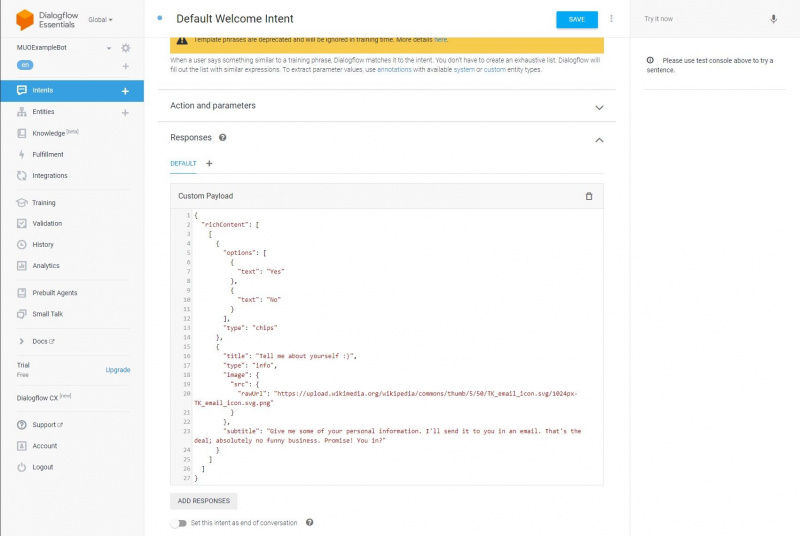
নীচের JSON কোড দুটি ভিন্ন ধরনের সমৃদ্ধ প্রতিক্রিয়া যোগ করে; তথ্য এবং চিপস।
{
"richContent": [
[
{
"type": "chips",
"options": [
{
"text": "Yes"
},
{
"text": "No"
}
]
},
{
"image": {
"src": {
"rawUrl": "https://upload.wikimedia.org/wikipedia/commons/thumb/5/50/TK_email_icon.svg/1024px-TK_email_icon.svg.png"
}
},
"title": "Tell me about yourself :)",
"subtitle": "Give me some of your personal information. I'll send it to you in an email. That's the deal; absolutely no funny business. Promise! You in?",
"type": "info"
}
]
]
}ধাপ 4: ডায়ালগফ্লো প্যারামিটার হিসাবে ব্যবহারকারীর নাম সংগ্রহ করুন
এর পরে, ব্যবহারকারীর কাছ থেকে ডেটা সংগ্রহ করার জন্য আরেকটি ফলো-আপ অভিপ্রায় যোগ করার সময় এসেছে। ধাপ 2 এ বর্ণিত হিসাবে, আপনার ইতিমধ্যেই একটি হ্যাঁ ফলো-আপ অভিপ্রায় থাকা উচিত যা ব্যবহারকারীর নাম জিজ্ঞাসা করে। উপর হোভার হ্যাঁ ফলো-আপ অভিপ্রায় প্রধান উদ্দেশ্য মেনুতে, ক্লিক করুন ফলো-আপ অভিপ্রায় যোগ করুন , এবং নির্বাচন করুন কাস্টম তালিকা থেকে
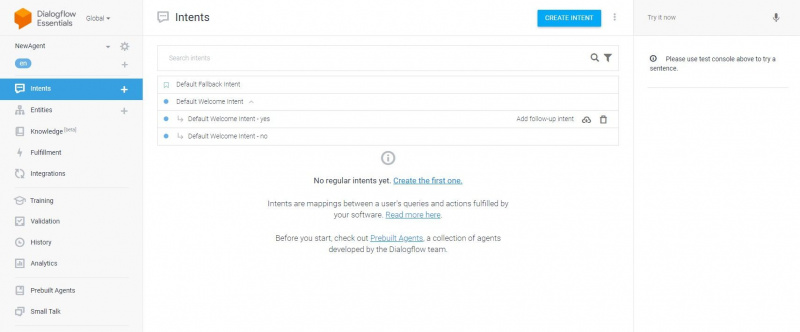
এটি কোনো প্রশিক্ষণ বাক্যাংশ ছাড়াই একটি নতুন ফলো-আপ অভিপ্রায় তৈরি করবে। প্রশিক্ষণ বাক্যাংশ বিভাগে যান, বাক্সে একটি নাম টাইপ করুন এবং এটিকে একটি নতুন বাক্যাংশ হিসেবে যোগ করতে এন্টার টিপুন। এটি @sys.person এন্টিটি টাইপের সাথে একটি নতুন প্যারামিটার তৈরি করতে ট্রিগার করবে। ক্লিক করুন @sys.person সত্তা এবং এটি একটি পরিবর্তন করুন @sys.given-নাম সত্তা
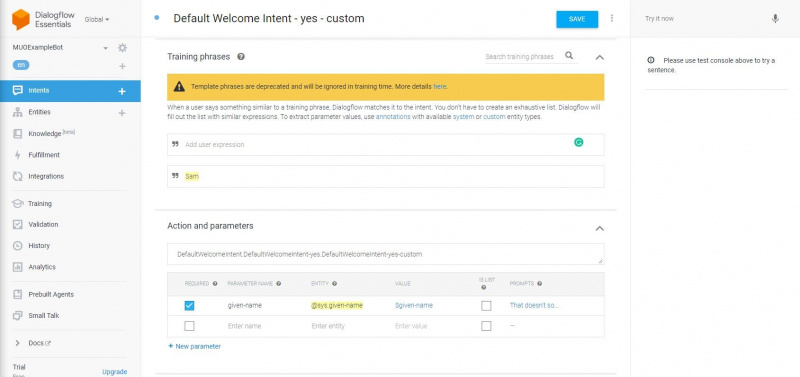
এটি ব্যবহারকারীর ইনপুট সংরক্ষণ করবে যাতে এজেন্ট এটি ব্যবহার করতে পারে। প্রতিক্রিয়া বিভাগে যান এবং এর সাথে একটি প্রতিক্রিয়া যোগ করুন $প্রদত্ত-নাম এটার ভিতরে. এটি আপনার সংগ্রহ করা নামের প্যারামিটারটিকে কল করে, এটি চ্যাটে উপস্থিত হতে সক্ষম করে৷
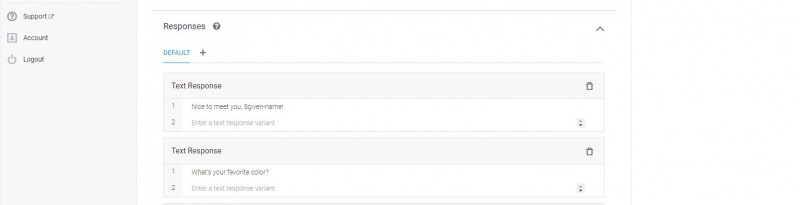
ধাপ 5: উদ্দেশ্য ট্রিগার করতে একটি ডায়ালগফ্লো কাস্টম পেলোড ব্যবহার করুন
আপনি এইমাত্র যোগ করা ফলো-আপ অভিপ্রায়ের মধ্যে অবশিষ্ট, প্রতিক্রিয়া যোগ করুন এ ক্লিক করুন এবং তালিকা থেকে কাস্টম পেলোড নির্বাচন করুন। এই বিভাগে নীচের JSON কোড যোগ করলে ব্যবহারকারীকে একটি রঙ বাছাই করার জন্য একটি তালিকা সমৃদ্ধ প্রতিক্রিয়া ট্রিগার করবে।
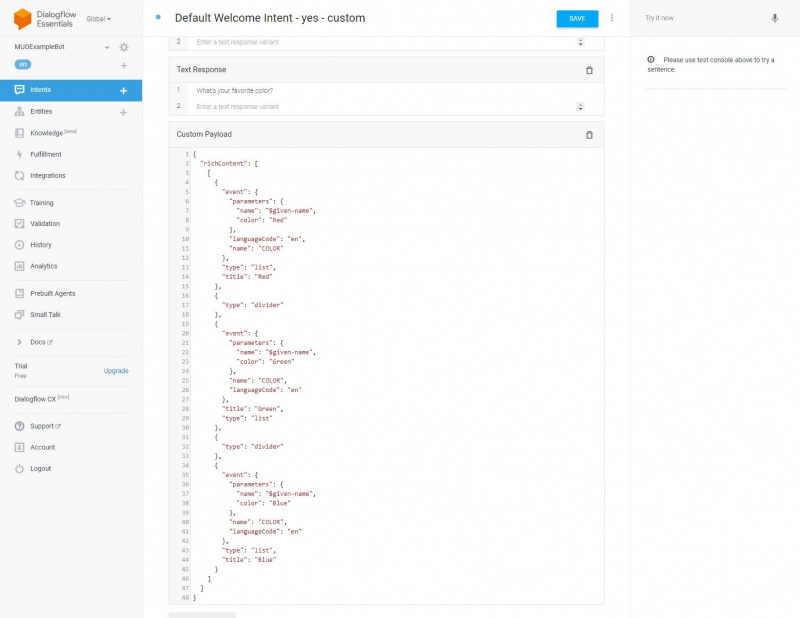
এই JSON কোডের সবচেয়ে গুরুত্বপূর্ণ অংশ হল প্রতিটি এন্ট্রি সহ ইভেন্ট বিভাগ। ক্লিক করা হলে, প্রতিটি তালিকা আইটেম এখন পর্যন্ত সংগৃহীত নাম এবং রঙের পরামিতি সহ COLOR নামক একটি ইভেন্টকে কল করে। অভিপ্রায়গুলি তাদের জন্য নির্দিষ্ট ইভেন্ট থাকতে পারে যা তাদের ট্রিগার করবে।
ফাইল এক্সপ্লোরার ডার্ক থিম কাজ করছে না
{
"richContent": [
[
{
"event": {
"languageCode": "en",
"parameters": {
"name": "$given-name",
"color": "Red"
},
"name": "COLOR"
},
"title": "Red",
"type": "list"
},
{
"type": "divider"
},
{
"event": {
"name": "COLOR",
"languageCode": "en",
"parameters": {
"name": "$given-name",
"color": "Green"
}
},
"type": "list",
"title": "Green"
},
{
"type": "divider"
},
{
"type": "list",
"title": "Blue",
"event": {
"languageCode": "en",
"name": "COLOR",
"parameters": {
"name": "$given-name",
"color": "Blue"
}
}
}
]
]
}ধাপ 6: উদ্দেশ্যগুলির মধ্যে ডায়ালগফ্লো প্যারামিটারগুলি সরান৷
মূল ইন্টেন্ট মেনুতে ফিরে যান এবং ক্লিক করুন অভিপ্রায় তৈরি করুন . আপনার নতুন অভিপ্রায় একটি নাম দিন এবং লিখুন রঙ আঘাত করার আগে ইভেন্ট বিভাগে প্রবেশ করুন .
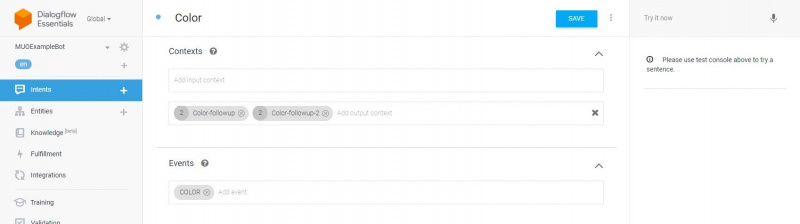
প্রশিক্ষণ বাক্যাংশ বিভাগে যান এবং নতুন প্যারামিটার তৈরি করতে ট্রিগার করার জন্য বাক্যাংশের তালিকায় একটি নাম এবং একটি রঙ যোগ করুন। পরিবর্তন @sys.person পরামিতি সত্তা a @sys.given-নাম সত্তা এবং নিশ্চিত করুন যে রঙ সত্তা সেট করা আছে @sys.color .
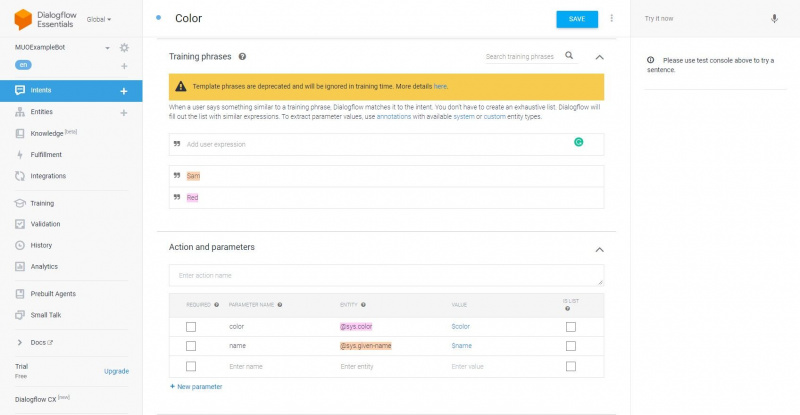
আপনি এখন $given-name এবং $color ব্যবহার করে কিছু প্রতিক্রিয়া যোগ করতে পারেন যাতে ব্যবহারকারীর ইনপুট চ্যাট উইন্ডোতে প্রদর্শিত হয়।
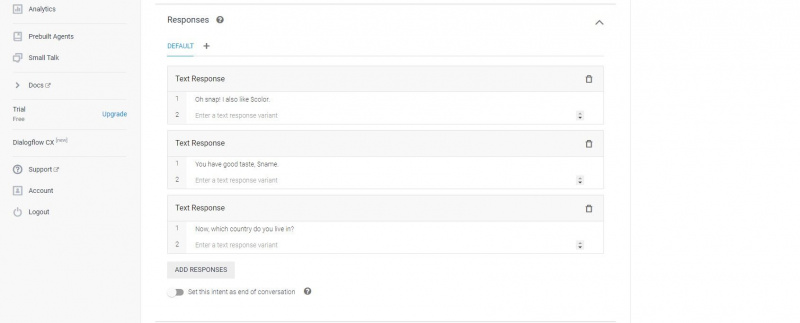
অবশেষে, ফিরে যান প্রসঙ্গ পৃষ্ঠার শীর্ষে বিভাগ এবং একটি অনন্য নামের সাথে একটি আউটপুট যোগ করুন। এটি এই অভিপ্রায় থেকে পরেরটিতে পরামিতিগুলিকে পাস করবে।
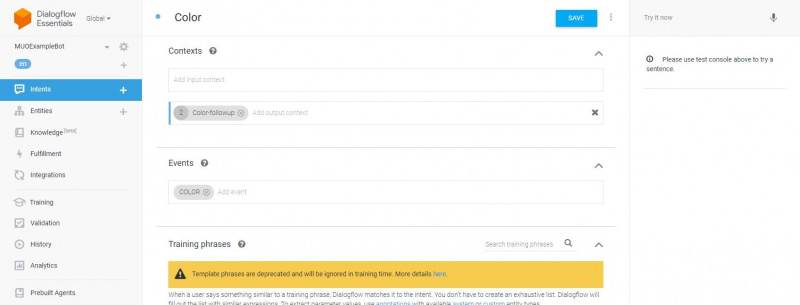
ধাপ 7: ডায়ালগফ্লো প্যারামিটার হিসাবে ব্যবহারকারীর দেশ এবং ফোন নম্বর সংগ্রহ করুন
মূল ইন্টেন্ট মেনুতে ফিরে যান, এর উপর হোভার করুন রঙের অভিপ্রায় আপনি তৈরি করেছেন, এবং ক্লিক করুন ফলো-আপ অভিপ্রায় যোগ করুন . নতুন অভিপ্রায়ের প্রসঙ্গ বিভাগটি দেখুন। নিশ্চিত করুন যে এটিতে ইনপুট এবং আউটপুট উভয় বিভাগেই শেষ ধাপে আপনি যে রঙের প্রসঙ্গ তৈরি করেছেন তা অন্তর্ভুক্ত রয়েছে। বর্তমান অভিপ্রায়ের জন্য অন্য আউটপুট প্রসঙ্গ যোগ করুন।
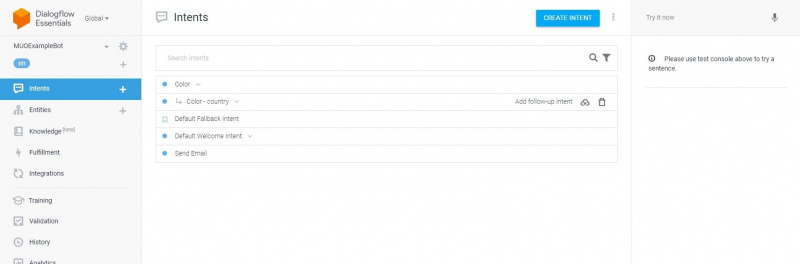
যান প্রশিক্ষণ বাক্যাংশ বিভাগ এবং আঘাত করার আগে তালিকায় একটি দেশের নাম যোগ করুন প্রবেশ করুন . এটি একটি নতুন প্যারামিটার তৈরি করবে। প্যারামিটারের সত্তার ধরন পরিবর্তন করুন @sys.geo-দেশ প্রতিক্রিয়া বিভাগে প্যারামিটার যোগ করার আগে।
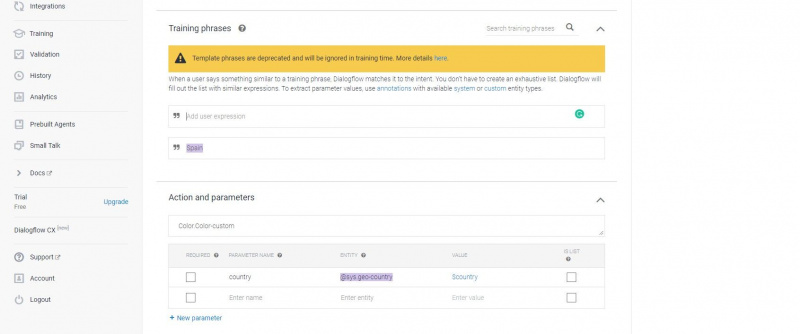
মূল ইন্টেন্ট মেনুতে ফিরে যান এবং আপনার তৈরি করা অভিপ্রায়ের জন্য একটি নতুন ফলো-আপ অভিপ্রায় তৈরি করুন। আপনি এইমাত্র যে পদক্ষেপগুলি নিয়েছেন তা পুনরাবৃত্তি করুন, তবে একটি ফোন নম্বর ব্যবহার করুন৷ প্রশিক্ষণ বাক্যাংশ অধ্যায়. নিশ্চিত করুন যে উত্পন্ন পরামিতি একটি আছে @sys.phone- নম্বর সত্তা টাইপ.
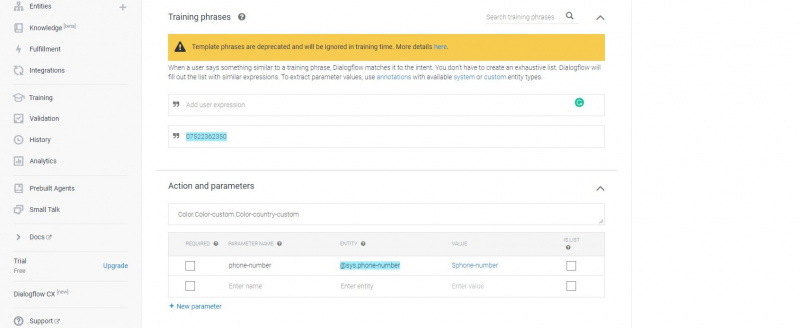
মূল ইন্টেন্ট মেনুতে ফিরে যান এবং আপনার তৈরি করা অভিপ্রায়ের জন্য দুটি নতুন ফলো-আপ ইন্টেন্ট তৈরি করুন; একটি হ্যাঁ এবং না ফলো-আপ অভিপ্রায়। আপনি কথোপকথন শেষ করতে কোন ফলো-আপ অভিপ্রায় সেট করতে পারেন।
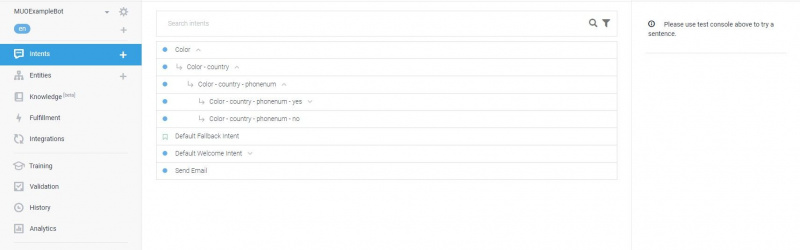
হ্যাঁ ফলো-আপ অভিপ্রায়ে আপনার তৈরি করা আগের অভিপ্রায় থেকে সমস্ত প্রসঙ্গ থাকতে হবে।
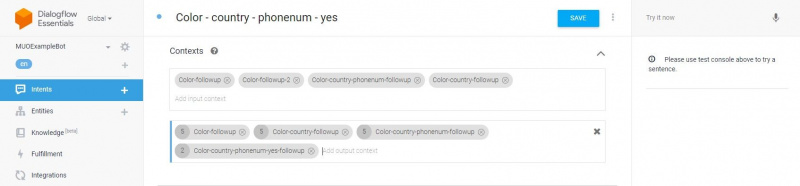
অবশেষে, মূল ইন্টেন্ট মেনুতে ফিরে যান এবং আপনার তৈরি করা হ্যাঁ ফলো-আপ অভিপ্রায়ের জন্য একটি নতুন ফলো-আপ ইন্টেন্ট তৈরি করুন। প্রশিক্ষণ বাক্যাংশ বিভাগে একটি ইমেল ঠিকানা যোগ করুন এবং নিশ্চিত করুন যে উত্পন্ন পরামিতি আছে @sys.email তার সত্তা টাইপ হিসাবে।
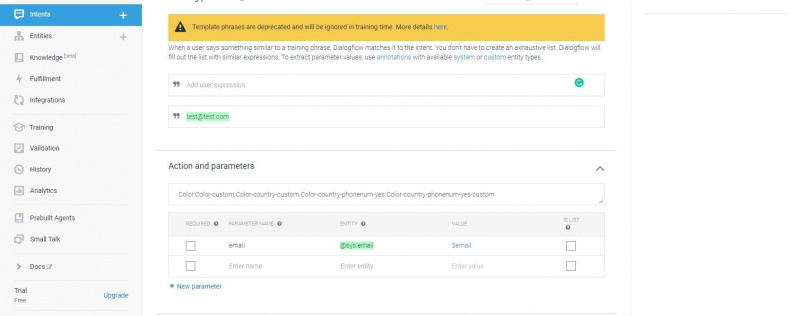
যান প্রতিক্রিয়া বিভাগ, ক্লিক করুন প্রতিক্রিয়া যোগ করুন , এবং নির্বাচন করুন কাস্টম পেলোড তালিকা থেকে নিম্নলিখিত JSON কোডটি একটি তালিকা-প্রকার সমৃদ্ধ প্রতিক্রিয়া যোগ করবে যা SENDEMAIL নামক একটি ইভেন্টকে কল করে৷ আপনি এখন পর্যন্ত যে সমস্ত ব্যবহারকারীর প্যারামিটারের জন্য জিজ্ঞাসা করেছেন তা এই অভিপ্রায়ে পাঠানো হবে।
{
"richContent": [
[
{
"title": "Send Email",
"event": {
"parameters": {
"name": "#Color-followup.name",
"country": "#Color-country-followup.country",
"email": "$email",
"color": "#Color-followup.color",
"phone": "#Color-country-phonenum-followup.phone-number"
},
"name": "SENDEMAIL",
"languageCode": "en"
},
"type": "list"
}
]
]
}ধাপ 8: Dialogflow Node.js ইনলাইন এডিটর ব্যবহার করে একটি ইমেল পাঠান
ক্লিক অভিপ্রায় তৈরি করুন প্রধান উদ্দেশ্য মেনুতে। যোগ করুন ইমেইল পাঠান থেকে ঘটনা বিভাগ এবং আঘাত প্রবেশ করুন . আপনার সংগ্রহ করা সমস্ত প্যারামিটার যোগ করে এটি অনুসরণ করুন কর্ম এবং পরামিতি অধ্যায়.
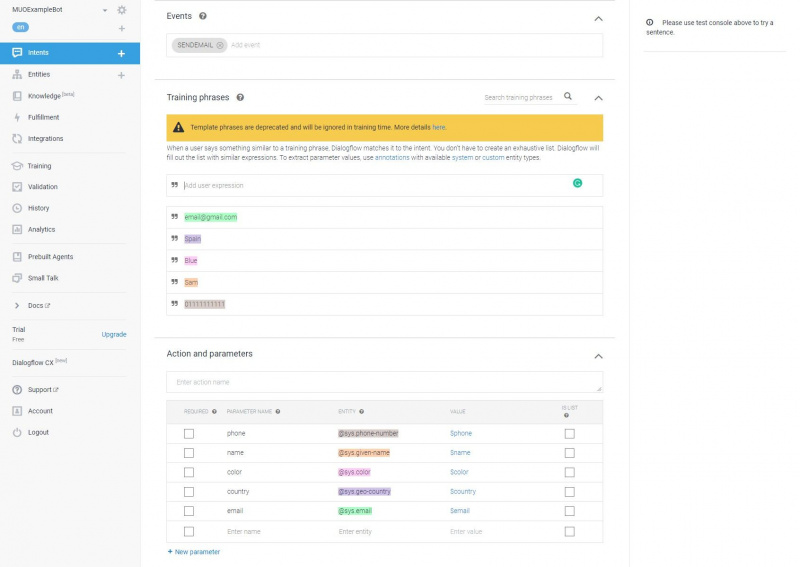
যান পূর্ণতা পৃষ্ঠার নীচের অংশে এবং লেবেলযুক্ত স্লাইডার সক্রিয় করুন এই অভিপ্রায়ের জন্য ওয়েবহুক কল সক্ষম করুন৷ . এটি আপনাকে এই অভিপ্রায়ে কাস্টম কোড যোগ করতে সক্ষম করবে৷
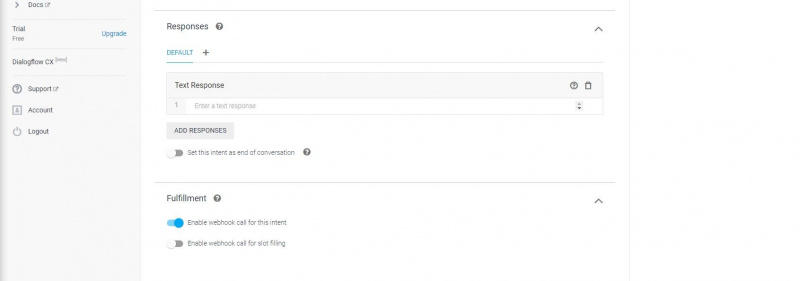
নির্বাচন করুন পূর্ণতা পৃষ্ঠার বাম দিকে প্রধান মেনু থেকে এবং সক্রিয় করতে স্লাইডার সক্রিয় করুন ইনলাইন সম্পাদক . এটি করার জন্য আপনাকে আপনার Google প্রকল্পে একটি বিলিং অ্যাকাউন্ট যোগ করতে হতে পারে৷
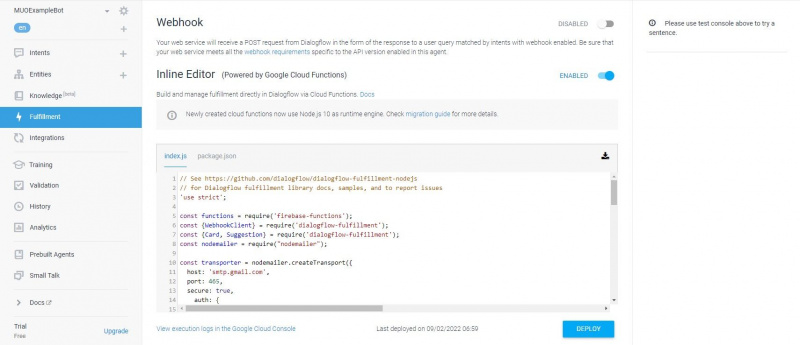
ক্লিক করুন package.json ট্যাব এবং ফাইলের নীচে স্ক্রোল করুন। আপনার প্রকল্পে Nodemailer API যোগ করতে নিম্নলিখিত কোড দিয়ে নির্ভরতা বিভাগটি প্রতিস্থাপন করুন।
"dependencies": {
"actions-on-google": "^2.2.0",
"firebase-admin": "^5.13.1",
"firebase-functions": "^2.0.2",
"dialogflow": "^0.6.0",
"nodemailer": "^4.4.2",
"dialogflow-fulfillment": "^0.5.0"
}
index.js ফাইলে ফিরে যান এবং বিদ্যমান কোডটিকে নমুনা দিয়ে প্রতিস্থাপন করুন এই কোডপেন প্রকল্প ক্লিক করার আগে স্থাপন করুন . আপনাকে আপনার নিজের অ্যাকাউন্টের সাথে Gmail শংসাপত্রগুলি প্রতিস্থাপন করতে হবে৷ এর জন্য আপনাকে একটি অ্যাপ পাসওয়ার্ড ব্যবহার করতে হবে। একবার সম্পূর্ণ হলে, আপনার চ্যাটবট সফল কথোপকথনের শেষে ব্যবহারকারীকে আপনার সংগ্রহ করা সমস্ত বিবরণ ইমেল করবে। তুমি পারবে Node.js সম্পর্কে আরও জানুন এবং আমাদের সহজ গাইডের সাথে এটি কীভাবে ব্যবহার করবেন।
আপনার ওয়েবসাইটে Dialogflow ES ব্যবহার করে
আপনার নতুন চ্যাটবট ব্যবহারকারীর তথ্য সংগ্রহ করতে এবং ইমেল পাঠাতে পারে, কিন্তু Dialogflow ES আরও অনেক কিছু করতে পারে। আপনি এই পরিষেবাতে প্রায় যেকোনো API সংযোগ করতে পারেন, এবং আপনি আপনার নিজের ওয়েবসাইটে আপনার চ্যাটবট নিয়ন্ত্রণ করতে Dialogflow API ব্যবহার করতে পারেন।
